No tutorial de hoje, exploramos como realizar uma operação “DE-PARA” no Excel utilizando a função PARÂMETRO. Imaginemos que temos uma tabela de atividades associadas a um projeto, contendo informações como ID da atividade, datas de início e término, e a pessoa responsável por cada atividade. Nosso objetivo é efetuar substituições nas responsabilidades, e para isso, criamos uma tabela indicando as alterações desejadas, como trocar Alessandro por Jeferson e Felipe por Ana Luísa.
Tradicionalmente, muitos usuários usavam a função PROCV para realizar essa tarefa, mas ela poderia gerar mensagens de erro caso não encontrasse o valor desejado em toda a tabela. Dessa forma, para resolver isso de forma mais integrada e eficiente, empregamos a função PARÂMETRO.
A função PARÂMETRO utiliza três argumentos essenciais: a expressão a ser avaliada, o “DE-PARA” desejado e o resultado quando ocorre correspondência. Além disso, podemos incluir parâmetros opcionais, como um valor padrão a ser retornado quando não há correspondência, e ampliar a lista de “DE-PARA”.
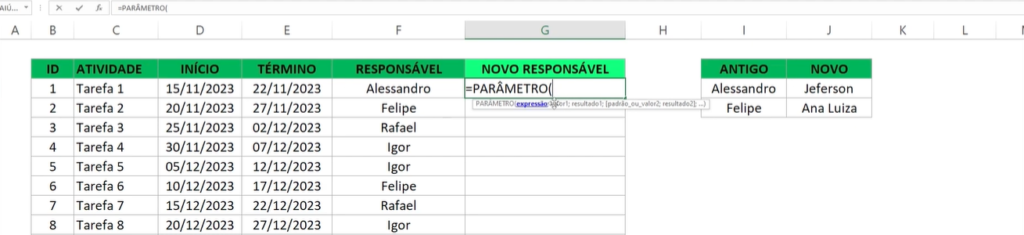
No exemplo, usamos a expressão Alessandro e definimos dois “DE-PARA”: Alessandro para Jeferson e Felipe para Ana Luísa. Ao estender a função para outras linhas, obtemos uma substituição eficiente, mantendo os valores não especificados.
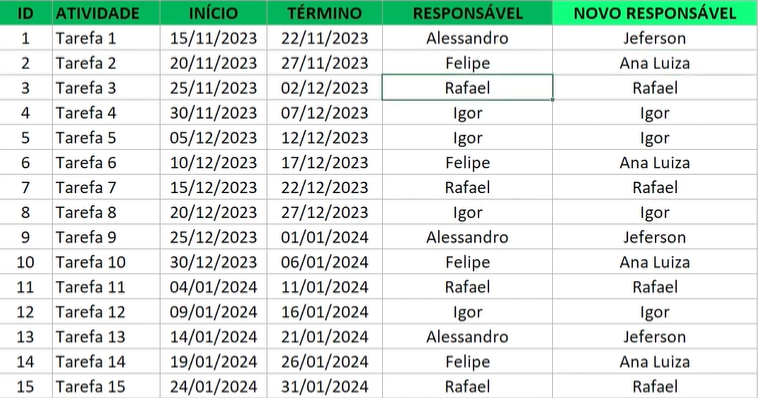
Nesse sentido, ao empregar a função PARÂMETRO, conseguimos consolidar essa operação “DE-PARA” em uma única fórmula, simplificando a gestão e evitando mensagens de erro. Congelamos as referências necessárias e garantimos uma execução suave e precisa.
Portanto, experimente incorporar a função PARÂMETRO em suas tarefas de “DE-PARA” no Excel, aprimorando a eficiência e a organização das suas planilhas. Este método oferece uma abordagem mais robusta e versátil para manipular essas substituições.
Um curso que abrange muito mais do que Função Parâmetro!
Se este material foi do seu agrado, sugerimos explorar nosso curso completo de Excel. Desenvolvido para abranger desde conceitos básicos até avançados, o curso oferece uma valiosa ferramenta para aprimorar suas habilidades em planilhas. Investir em conhecimentos avançados no Excel o preparará para lidar com tarefas complexas, como as funções diferenciadas mencionadas anteriormente. Aguardamos sua participação!

